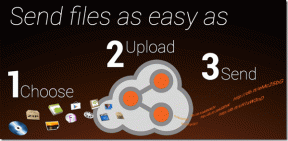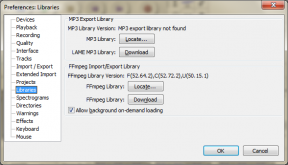Kako narediti posnetke zaslona z novega Apple TV-ja
Miscellanea / / December 02, 2021
Ena od odličnih novih funkcij Apple TV-ja je možnost snemanja zaslona. Prejšnji Apple TV-ji niso naredili veliko več kot predvajanje videoposnetkov. Zdaj s toliko aplikacijami boste morda želeli shraniti tisto, kar je na zaslonu. Trenutno obstajata dva glavna načina za to. Obe metodi zahtevata kabel USB-C.

Posnetek zaslona Xcode: na voljo večini uporabnikov Mac
Tudi če ne načrtujete razvoja programske opreme, Xcode je priročna in brezplačna aplikacija za vaš Mac. Ko povežete kabel USB-C na vaš Mac (svoj imam ves čas povezan), odprite Xcode. Iz praktičnih razlogov boste morali za to imeti vklopljen televizor. Tako lahko vidite, kaj se bo prikazalo na vašem posnetku zaslona.
Kaj je kabel USB-C?: Te nove priključke podrobno razložimo tukaj in Googlov inženir testiran in pregledan kup od njih.

V Xcode pojdite na Okno -> Naprave in izberite svoj AppleTV. Bližnjica shift+ukaz+2 tudi deluje. Videli boste Naredite posnetek zaslona
gumb tik pod identifikatorjem. Posnetek zaslona se bo na namizju vašega Maca prikazal kot datoteka .PNG. Rezultat je popoln posnetek zaslona.
Želite drugo lokacijo?: Privzeto se posnetki zaslona prikažejo na namizju. Razložen je priročen terminalski ukaz tukaj omogoča spreminjanje te lokacije (mojo lokacijo sem nastavil na Dropbox).
QuickTime Player v El Capitan
To je veliko lažji način za snemanje posnetkov zaslona, vendar boste za to morali zagnati El Capitan. Ne bo deloval v starejših različicah MacOS.
Ko povežete kabel USB-C, odprite Quicktime Player. Privzeto se prikaže odprto pogovorno okno. To lahko ignorirate. Iz mapa meni, izberite Nov filmski posnetek. Poiščite rdeči krog, ki deluje kot gumb za snemanje. Zraven tega gumba je puščica navzdol. Spodaj Kamera, izberite Apple TV. Zdaj se to, kar se prikazuje na vašem AppleTV, zrcaljuje na vašem Macu.

Tukaj ni možnosti neposrednega posnetka zaslona. Namesto tega lahko uporabite svoj najljubši pripomoček za posnetke zaslona. jaz uporabite Skitch. Vsi Maci imajo možnost narediti posnetek zaslona s kombinacijo tipk. V Aplikacije->Pripomočki mapo, boste našli Zgrabi uporabnost. To je še ena možnost za snemanje posnetkov zaslona iz tega, kar vidite v Quicktime Playerju.
V tem primeru sem pustil Snemanje filma pojavi se naslovna vrstica, vendar bi jo lahko skril.

Za delovanje te možnosti vam ni treba začeti snemati. Zaslon vašega Apple TV-ja se bo zrcalil v predvajalniku Quicktime Player. Če želite, lahko ustvarite videoposnetek o tem, kaj se predvaja na vašem AppleTV. Kliknite rdeči krog, da začnete snemati. Ko končate, kliknite sivi kvadrat.
Ta možnost je odlična, če želite ustvariti vadnico! Nekatera vsebina bi lahko bila omejena zaradi zaščite pred kopiranjem. To mi je najbolj všeč za posnetke zaslona, ker lahko iz ene seje izvlečem veliko posnetkov. Lahko celo ustvarjate animirani gif iz filma.
Potrebujete pomoč pri Quicktime Playerju?: Za nekatere imamo vodnik odlični nasveti in triki za lažje urejanje.
Posnetki zaslona so odlični za odpravljanje težav s tehnično podporo. Iznajdljivi programerji bi lahko izmislili nekaj lažjih načinov za to, a do takrat ste te možnosti pokrivali.